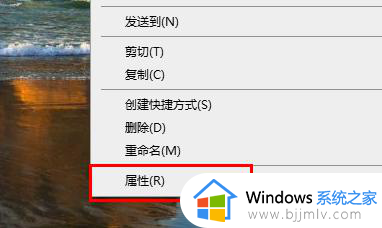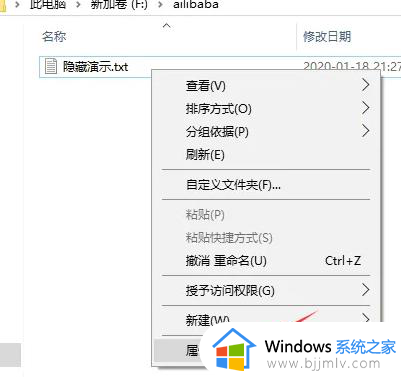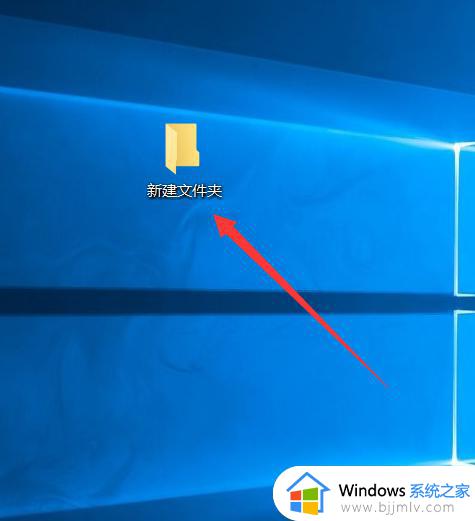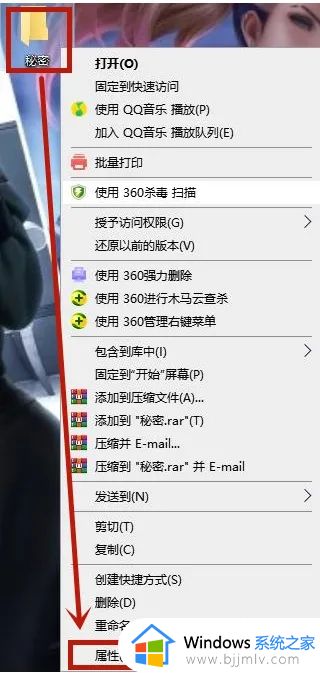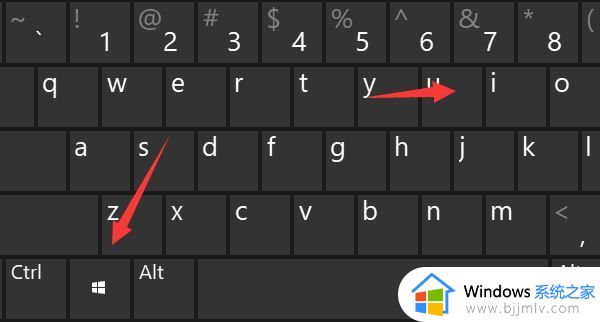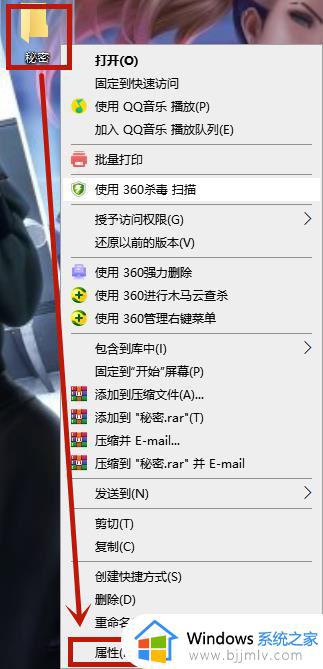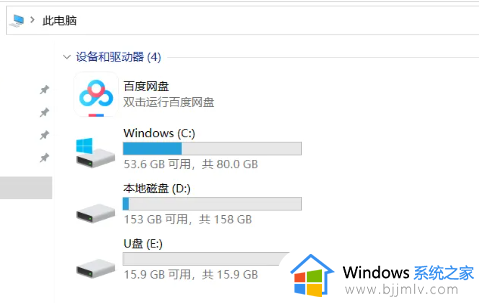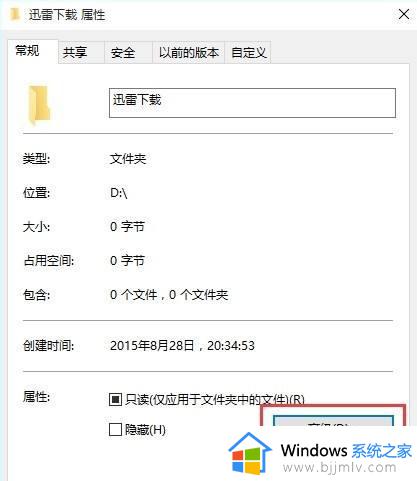win10家庭版怎么给文件夹加密 win10家庭版文件夹单独设置密码教程
更新时间:2023-11-23 10:26:13作者:runxin
对于win10家庭版电脑中存放的一些重要文件,我们在给电脑设置开机密码保护个人隐私的同时,为了提高win10系统中文件夹的安全性,也可以选择同时给文件夹单独进行加密设置,可是win10家庭版怎么给文件夹加密呢?接下来小编就给大家介绍win10家庭版文件夹单独设置密码教程。
具体方法如下:
1、在电脑上选择需要加密的文件。
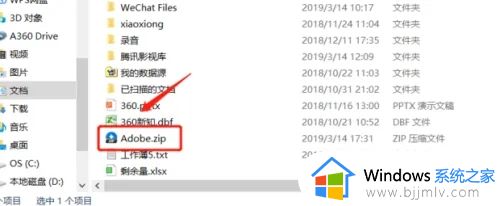
2、右键把需要加密的文件夹添加到压缩软件中。
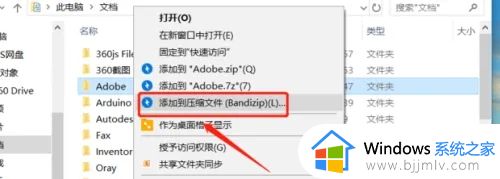
3、然后勾选并输入密码,点击开始即可完成密码设置。
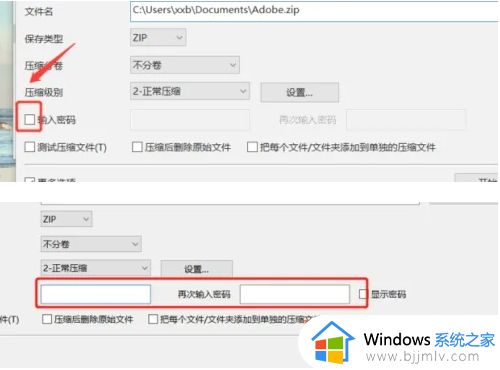
4、最后点击打开该文件,就会出现需要输入密码的框。
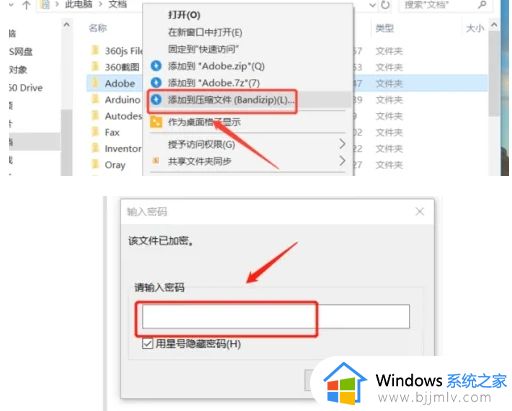
以上就是小编给大家讲解的关于win10家庭版文件夹单独设置密码教程了,如果有不了解的用户就可以按照小编的方法来进行操作了,相信是可以帮助到一些新用户的。